任务栏就是桌面下方的小长条,win7任务栏相较于之前的版本进行了一些更新,将鼠标停靠在任务栏中的程序图标上就可以方便预览各个窗口内容。下面,我就教大家win7任务栏缩略图不显示的解决方法
win7是微软公司开发的操作系统,是现在使用人数最多的操作系统,不过近来有些使用win7系统的小伙伴反映win7任务栏缩略图不显示了。针对这个问题,我就给大家介绍一下win7任务栏的显示方法
方法一、
1、win+R键打开运行窗口,输入“gpedit.msc”点击确定。打开的“本地组策略编辑器”
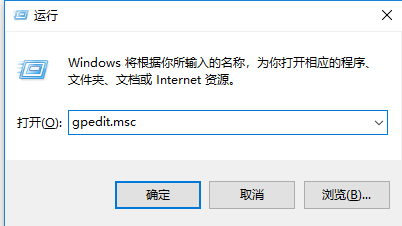
任务栏电脑图解1
2、点击左侧的用户配置下的管理模板,选择开始菜单和任务栏。
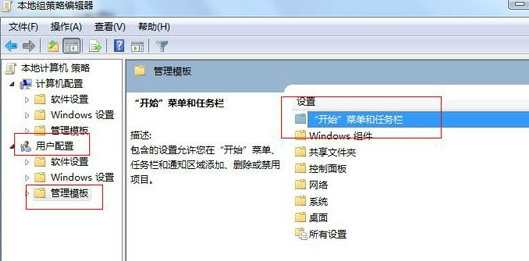
缩略图电脑图解2
3、滑动滑块,找到并双击打开“关闭任务栏缩略图”
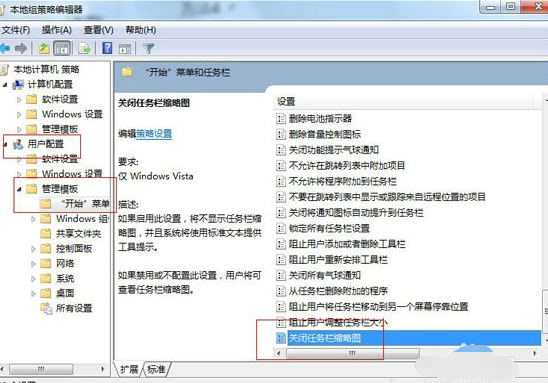
显示win7任务栏缩略图电脑图解3
4、将“未配置”改成“已禁用”,点击确定就可以啦
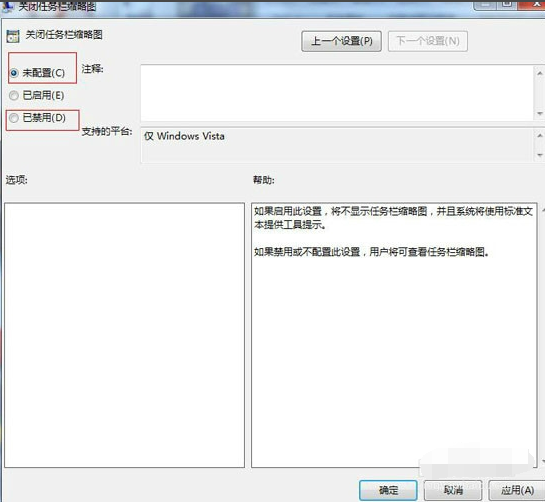
win7电脑图解4
方法二、
1、右击计算机图标,选择“属性”
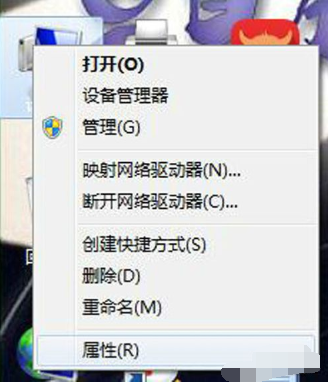
win7电脑图解5
2、点击左侧的高级系统设置

win7电脑图解6

win7电脑图解7
4、选择“调整为最佳外观”点击确定即可
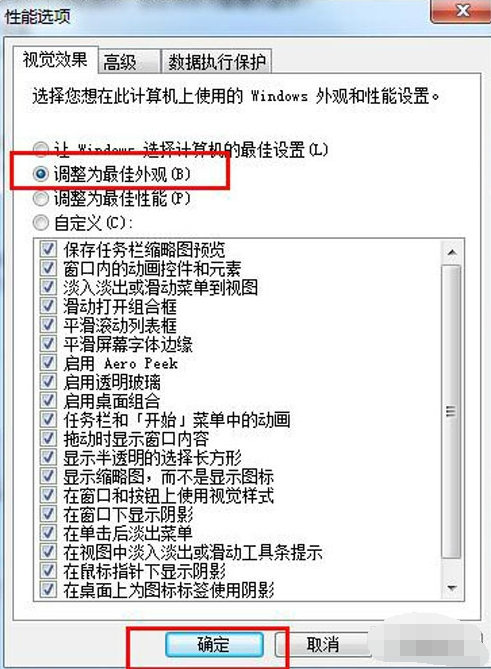
任务栏电脑图解8
Copyright ©2018-2023 www.958358.com 粤ICP备19111771号-7 增值电信业务经营许可证 粤B2-20231006